
ଦୁର୍ବଳ କମ୍ପ୍ୟୁଟରରେ ଫୋଟୋଶପ୍ ରେ ଫୋଟୋଶପ୍ ରେ କାମ କରିବାବେଳେ, ଆପଣ RAM ଅଭାବ ବିଷୟରେ ଭୟଭୀତ ସଂଳାପ ବାକ୍ସ ଦେଖିପାରିବେ | "ଭାରୀ" ଫିଲ୍ଟର ଏବଂ ଅନ୍ୟାନ୍ୟ ଅପରେସନ୍ ବ୍ୟବହାର କରିବାବେଳେ ଏହା ଘଟିପାରେ |

ରାମର ଅଭାବ ସମସ୍ୟାର ସମାଧାନ |
ଏହି ସମସ୍ୟା ହେଉଛି ଯେ ପ୍ରାୟ ସମସ୍ତ ଆଡୋବ ଡାଟା ଉତ୍ପାଦଗୁଡ଼ିକ ସର୍ବାଧିକରେ ସିଷ୍ଟମ୍ ଉତ୍ସ ବ୍ୟବହାର କରିବାକୁ ଚେଷ୍ଟା କରେ | ସେମାନେ ସର୍ବଦା "ଛୋଟ" |ଶାରୀରିକ ସ୍ମୃତି
ଏହି କ୍ଷେତ୍ରରେ, ଆମର କମ୍ପ୍ୟୁଟର ପ୍ରୋଗ୍ରାମ ପାଇଁ ପର୍ଯ୍ୟାପ୍ତ ଶାରୀରିକ ସ୍ମୃତି ନ ଥାଇପାରେ | ଉପଯୁକ୍ତ ମଦରବୋର୍ଡ ସଂଯୋଗରେ ଏଗୁଡ଼ିକ ହେଉଛି ସ୍ଲଟ୍ସ ସଂସ୍ଥାପିତ |

ଡେସ୍କଟପରେ ଥିବା PCM ଉପରେ କ୍ଲିକ୍ କରି "କମ୍ପ୍ୟୁଟର" ଆଇଟମ୍ ଉପରେ କ୍ଲିକ୍ କରି ଏହାର ଭଲ୍ୟୁମଗୁଡିକ ମିଳିଲା ଏବଂ "ଗୁଣ" ଆଇଟମ୍ ଚୟନ କରିବା |

ସିଷ୍ଟମ୍ ଆପ୍ ଆପ୍ ରେ, RAM ଅନ୍ତର୍ଭୂକ୍ତ କରି ବିଭିନ୍ନ ସୂଚନା ଦେଖାଯାଏ |
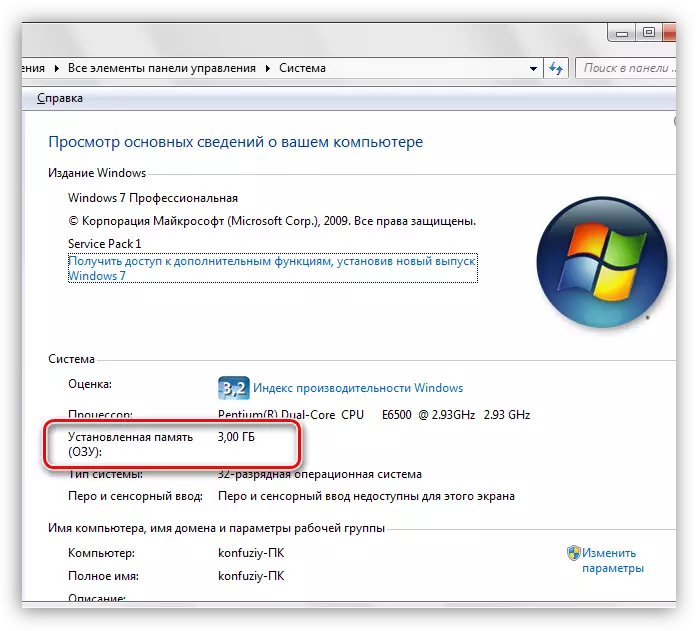
ପ୍ରୋଗ୍ରାମ ସଂସ୍ଥାପନ କରିବା ପୂର୍ବରୁ ଏହା ହେଉଛି ଏହି ପାରାମିଟର | ଆପଣ କାମ କରିବାକୁ ଯୋଜନା କରିବାକୁ ଯୋଜନା କରୁଥିବା ସଂସ୍କରଣର ସିଷ୍ଟମ୍ ଆବଶ୍ୟକତାଗୁଡ଼ିକୁ ଯତ୍ନର ସହିତ ପ read ନ୍ତୁ | ଉଦାହରଣ ସ୍ୱରୂପ, 1 ଗିଗାବାଇଟ୍ CS6 ଫଟୋଶପ୍ ପାଇଁ ଯଥେଷ୍ଟ ହେବ, କିନ୍ତୁ CC 2014 ସଂସ୍କରଣ ପୂର୍ବରୁ 2 GB ଆବଶ୍ୟକ ହେବ |
ଯଦି ସ୍ମୃତି ଯଥେଷ୍ଟ ନୁହେଁ, କେବଳ ଅତିରିକ୍ତ ଦାସର ସଂସ୍ଥାପନ ସାହାଯ୍ୟ କରିବ |
ଭର୍ଚୁଆଲ୍ ମେମୋରୀ |
କମ୍ପ୍ୟୁଟରର ଭର୍ଚୁଆଲ୍ ମେମୋରୀ ହେଉଛି ଏକ ସ୍ୱତନ୍ତ୍ର ସିଷ୍ଟମ୍ ଫାଇଲ୍ ଯାହା ରାମ (ମେଷ) ରେ "ଆପୋଷନକାରୀ" ସୂଚାଏ | ଏହା ଏକ ପର୍ଯ୍ୟାପ୍ତ ପରିମାଣର ଶାରୀରିକ ସ୍ମୃତି କାରଣରୁ, ଯାହା ଆବଶ୍ୟକ ହୁଏ, ଯଦି ଆବଶ୍ୟକ ହୁଏ, ତେବେ "ଅତ୍ୟଧିକ" ସୂଚନା ଏକ ହାର୍ଡ ଡିସ୍କରେ ଅନଲୋଡ୍ କରେ |
ଯେହେତୁ ଫୋଟୋଶପ୍ ବହୁତ ସକ୍ରିୟ ଭାବରେ ସମସ୍ତ ସିଷ୍ଟମ୍ ଉତ୍ସ ବ୍ୟବହାର କରି, ଫିଂ ଫାଇଲ୍ ର ଭଲ୍ୟୁମ୍ ଏହାକୁ ସିଧାସଳଖ ପ୍ରଭାବ ପକାଇଥାଏ |
କେତେକ କ୍ଷେତ୍ରରେ, ଭର୍ଚୁଆଲ୍ ମିକ୍ଚର୍ ବୃଦ୍ଧି ଡାୟଲଗ୍ ବକ୍ସର ରୂପକୁ ସମସ୍ୟାର ସମାଧାନ କରିପାରିବ |
- PCM କମ୍ପ୍ୟୁଟର ଆଇକନ୍ ଉପରେ କ୍ଲିକ୍ କରନ୍ତୁ (ଉପରେ ଦେଖନ୍ତୁ) ଏବଂ ସିଷ୍ଟମ୍ ଗୁଣକୁ ଯାଆନ୍ତୁ |
- ଗୁଣଧିରେ ୱିଣ୍ଡୋରେ, "ଉନ୍ନତ ସିଷ୍ଟମ୍ ପାରାମିଟରଗୁଡ଼ିକୁ ଲିଙ୍କ୍ କରିବାକୁ ଯାଆନ୍ତୁ |
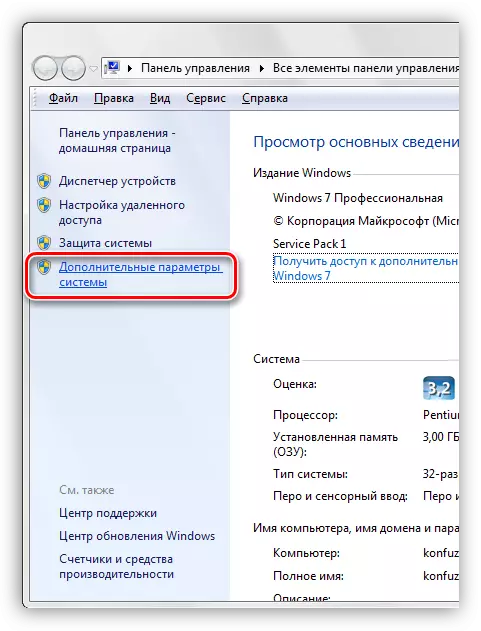
- ପାରାମିଟର ୱିଣ୍ଡୋରେ, ଏହାକୁ "ସ୍ପିଡ୍" ବ୍ଲଡ୍ "ସ୍ପିଡ୍" ଟ୍ୟାବ୍ ଏବଂ ସେଠାରେ "ପାରାମିଟର" ବଟନ୍ କୁ ଯିବି |

- "ସେଡେଟ୍ ବିକଳ୍ପଗୁଡ଼ିକ ୱିଣ୍ଡୋରେ," ଆଡଭିନ "ଟ୍ୟାବ୍ କୁ ଯାଆନ୍ତୁ ଏବଂ" ଭର୍ଚୁଆଲ୍ ମେମୋରୀ "ବ୍ଲକ୍ରେ" ପରିବର୍ତ୍ତନ "ବଟନ୍ ଦବାନ୍ତୁ |
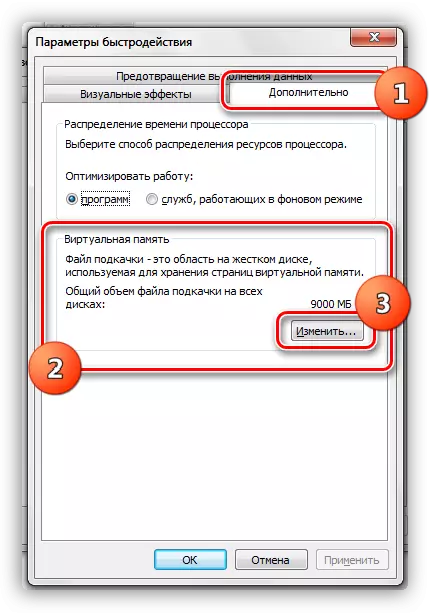
- ପରବର୍ତ୍ତୀ ୱିଣ୍ଡୋରେ, ଫିଜିଂ ଫାଇଲ୍ ରଖିବା ପାଇଁ, ଉପଯୁକ୍ତ ଫିଲ୍ଡରେ ଡାଟା (ସଂଖ୍ୟା) ର ଡାଟା (ସଂଖ୍ୟା) ତିଆରି କର ଏବଂ ସେଟ ବଟନ୍ କ୍ଲିକ୍ କର |
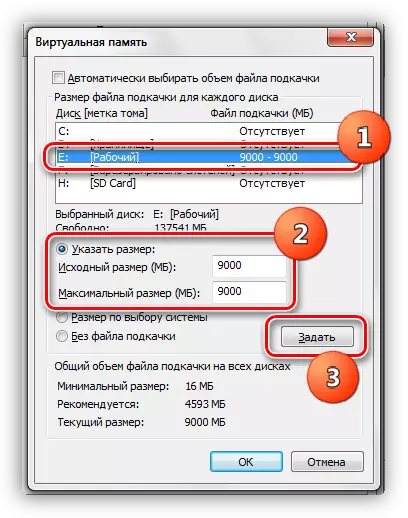
- ତାପରେ ଓକେ କ୍ଲିକ୍ କରନ୍ତୁ ଏବଂ ପରବର୍ତ୍ତୀ ୱିଣ୍ଡୋରେ "ପ୍ରୟୋଗ" ରେ | ମେସିନ୍ ପୁନ bo ବୁଟ କରିବା ପରେ ପରିବର୍ତ୍ତନଗୁଡ଼ିକ କେବଳ କାର୍ଯ୍ୟକାରୀ ହେବ |
ଫିଜିଂ ଫାଇଲକୁ ଯଥେଷ୍ଟ ପରିମାଣର ମାଗଣା ସ୍ଥାନ ସହିତ ବାଛନ୍ତୁ, ଯେପରି, ସମାନ ଭାବରେ ବିନ୍ୟାସିତ, ଏହା ତୁରନ୍ତ ଆମ କ୍ଷେତ୍ରରେ ନିର୍ଦ୍ଦିଷ୍ଟ ଭଲ୍ୟୁମ୍ (9000 MB,) |
ଫିଜିଂ ଫାଇଲ୍ ଆକାରର ଆକାରକୁ ଅସୀମ ଭାବରେ ବୃଦ୍ଧି କରିବା ଆବଶ୍ୟକ ନୁହେଁ, ଯେହେତୁ ଏହାର କିଛି ଅର୍ଥ ନାହିଁ | ଏହା ଯଥେଷ୍ଟ 6000 MB ହେବ (3 GB ର ଭ physical ତିକ ସ୍ମୃତିର ଆକାର ସହିତ) |
ଲାଭକାରୀ ସେଟିଂସମୂହ ଏବଂ କାର୍ଯ୍ୟ ଡିସ୍କଗୁଡ଼ିକ ଫଟୋଶପ୍ |
ଏହି ସେଟିଂସମୂହ ଏଡିଟ୍ କରିବାରେ ଅବସ୍ଥିତ ଏବଂ ସେଟିଂସମୂହ - କାର୍ଯ୍ୟଦକ୍ଷତା |
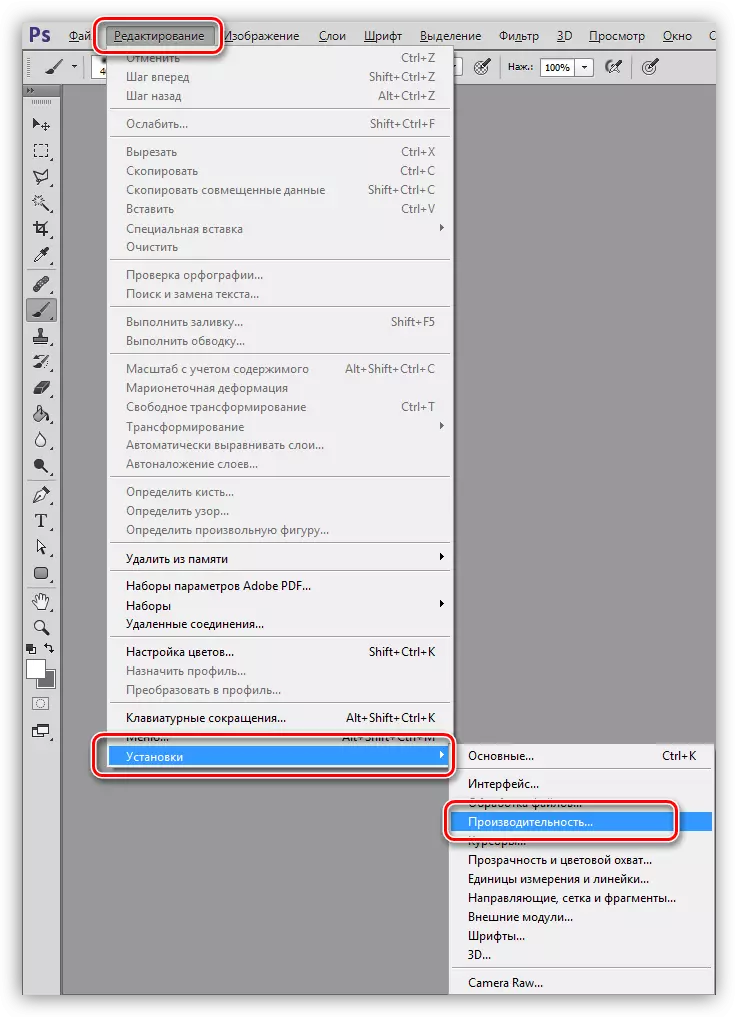
ସେଟିଂସମୂହ ୱିଣ୍ଡୋରେ, ଆମେ ବଣ୍ଟିତ ମେମୋରୀ ର ଆକାର ଦେଖୁ ଏବଂ ସେହି ଡିସ୍କଗୁଡ଼ିକୁ ସେମାନଙ୍କ କାର୍ଯ୍ୟରେ ବ୍ୟବହାର କରୁ |

ମନୋନୀତ ମେମୋରୀ ବ୍ଲକ୍ରେ, ଏହା ଗ୍ଲାଇଡର୍ ଦ୍ୱାରା ପ୍ରଦାନ କରାଯାଇଥିବା ଏହାର ସକ୍ଷନଗୁଡିକ ବୃଦ୍ଧି କରିବା ସମ୍ଭବ ଅଟେ | 90% ଉପର ଆକାରର ଆକାର ବ to ିବାକୁ ଚାହୁଁନାଯୋଗ୍ୟ, ଯେହେତୁ ଫଟୋସପ୍ ଚାଲୁଥାଏ ସେତେବେଳେ ସମସ୍ୟାଗୁଡିକ ଯେତେବେଳେ ପ୍ରୟୋଗଗୁଡ଼ିକ ଚାଲିବ ସେତେବେଳେ ସମସ୍ୟାଗୁଡିକ ଲଞ୍ଚ ହେବ) ଯେତେବେଳେ ଫୋଟୋଶପ୍ ଚାଲିବ |
କାର୍ଯ୍ୟ ଡିସ୍କଗୁଡ଼ିକ ସହିତ, ସବୁକିଛି ବହୁତ ସହଜ: ଯେଉଁଥିରେ ଅଧିକ ଖାଲି ସ୍ଥାନ ଅଛି ତାହା ବାଛନ୍ତୁ | ଏହା ଏକ ସିଷ୍ଟମ୍ ଡ୍ରାଇଭ୍ ନୁହେଁ ଯାହା ଏକ ସିଷ୍ଟମ୍ ଡ୍ରାଇଭ୍ ନୁହେଁ | ଏହି ପାରାମିଟର ଯାଞ୍ଚ କରିବାକୁ ନିଶ୍ଚିତ ହୁଅନ୍ତୁ, ଯେହେତୁ ଏହି କାର୍ଯ୍ୟକ୍ରମ ଉତ୍ସର୍ଗୀକୃତ ଡିସ୍କରେ କର୍ମକ୍ଷେତ୍ରରେ କାର୍ଯ୍ୟକ୍ଷେତ୍ର ଅଭାବରୁ |
ରେଜିଷ୍ଟ୍ରି କୀ |
ଯଦି କ sent ଣସି ମାନକ ଉପକରଣଗୁଡ଼ିକ ତ୍ରୁଟିରୁ ମୁକୁଟ କରିବାରେ ସାହାଯ୍ୟ କରେ, ଆପଣ କେବଳ ପକ୍ଷ୍ମାମାନଙ୍କୁ ଠକ କରିପାରିବେ, ଯାହା ଆପଣଙ୍କ ପାଖରେ ବହୁତ RAM ଅଛି | ସିଷ୍ଟମ୍ ରେଜିଷ୍ଟ୍ରିରେ ଏକ ସ୍ୱତନ୍ତ୍ର ଚାବି ବ୍ୟବହାର କରି ଏହା କରାଯାଇଥାଏ | କାର୍ଯ୍ୟଦକ୍ଷତା ପାରାମିଟରଗୁଡ଼ିକୁ ବିନ୍ୟାସ କରିବାକୁ ଚେଷ୍ଟା କରିବା ପାଇଁ ଏହି ରିସେପ୍ସନ୍ ଚେତାବନୀ ସମସ୍ୟାର ସମାଧାନକୁ ଅପଚାର୍ୱାରେ ସାହାଯ୍ୟ କରିବ | ଏହି ତ୍ରୁଟିର କାରଣ ହେଉଛି ସମାନ - ତ୍ରୁଟି କିମ୍ବା ପର୍ଯ୍ୟାପ୍ତ ସ୍ମୃତି |
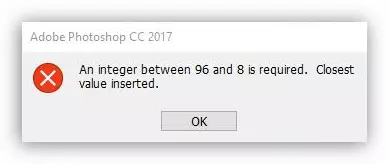
- "Run" ମେନୁରେ ଥିବା ସଂପୃକ୍ତ କମାଣ୍ଡରେ ରେଜିଷ୍ଟ୍ରି ସମ୍ପାଦକକୁ ଚଲାନ୍ତୁ |
ରେଜିଡିଟ୍ |

- ଶାଖାକୁ ଯାଅ |
Hekey_current_user \ ସଫ୍ଟୱେର୍ \ adobe \
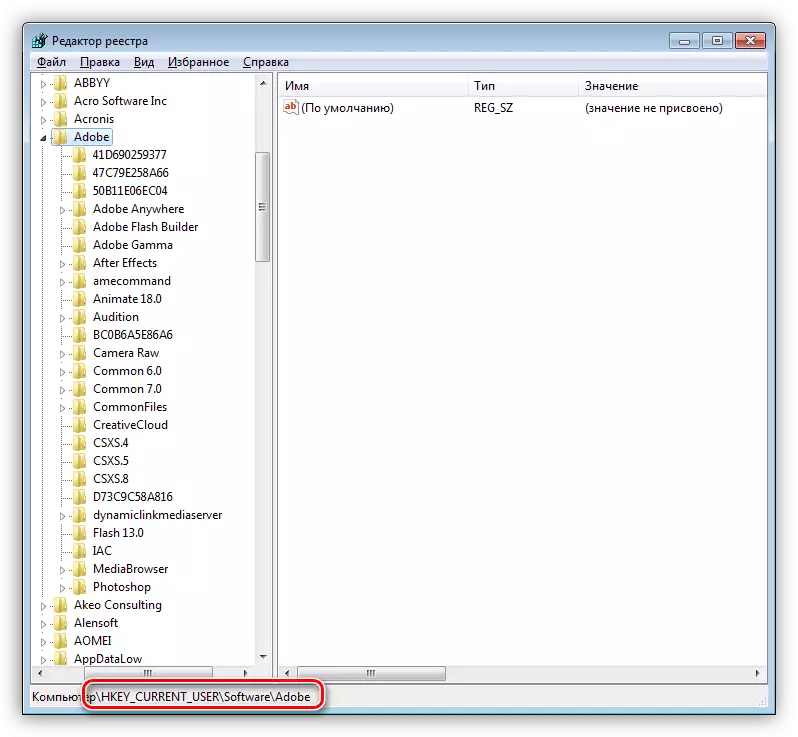
ପ୍ରୋଗ୍ରାମର ସଂସ୍କରଣ ଉପରେ ନିର୍ଭର କରି "ଉପକରଣ ତିଆରିHOP" ଡିରେକ୍ଟୋରୀରେ ଅନ୍ୟ ଏକ ଫୋଲ୍ଡର ହେବ, ଉଦାହରଣ ସ୍ୱରୂପ, "80.0" କିମ୍ବା "120.0" ଖୋଲିବ, "80.0" କିମ୍ବା "120.0" ଖୋଲିବ | ଏଥିରେ କ୍ଲିକ୍ କରନ୍ତୁ |
ଯଦି ଏହି ଶାଖାରେ ଏପରି କ swent ଣସି ଫୋଲ୍ଡର ନାହିଁ, ତେବେ ସମସ୍ତ କାର୍ଯ୍ୟ ଏହିପରି ଭାବରେ ସଂପାଦିତ ହୋଇପାରିବ:
HKEY_LOCAL_MACHINE \ ସଫ୍ଟୱେର୍ \ adobe \
- PCM କୁ ଚାବି ସହିତ ଚାବି ସହିତ ଦବାନ୍ତୁ ଏବଂ "ସୃଷ୍ଟି - ସୃଷ୍ଟି - ଡେଟର୍ ପାରାମିଟର (32 ବିଟ୍)" ଚୟନ କରନ୍ତୁ |

- ନିମ୍ନଲିଖିତ ନାମର ଚାବି ଦିଅନ୍ତୁ:
ଓଭରବାଇଡିଫାଏସ୍ମୟମ୍ବଳ |

- ସୃଷ୍ଟି ହୋଇଥିବା PCM କୀ ଉପରେ କ୍ଲିକ୍ କରନ୍ତୁ ଏବଂ "ପରିବର୍ତ୍ତନ" ଆଇଟମ୍ ଚୟନ କରନ୍ତୁ |

- ଦଶମିକକୁ ସୁଇଚ୍ କରନ୍ତୁ ଏବଂ "0" ରୁ "24000" ରୁ ଏକ ମୂଲ୍ୟ ନ୍ୟସ୍ତ କରନ୍ତୁ, ଆପଣ ସର୍ବଶ୍ରେଷ୍ଠ ବାଛିପାରିବେ | ଠିକ ଅଛି କ୍ଲିକ୍ କରନ୍ତୁ |

- ବିଶ୍ୱସ୍ତତା ପାଇଁ, ଆପଣ କାର୍ ପୁନ rest ଆରମ୍ଭ କରିପାରିବେ |
- ବର୍ତ୍ତମାନ, ପ୍ରୋଗ୍ରାମରେ ଥିବା କାର୍ଯ୍ୟଦକ୍ଷତା ସେଟିଙ୍ଗ୍ ଖୋଲିବା, ଆମେ ଏପରି ଏକ ଚିତ୍ର ଦେଖିବା:

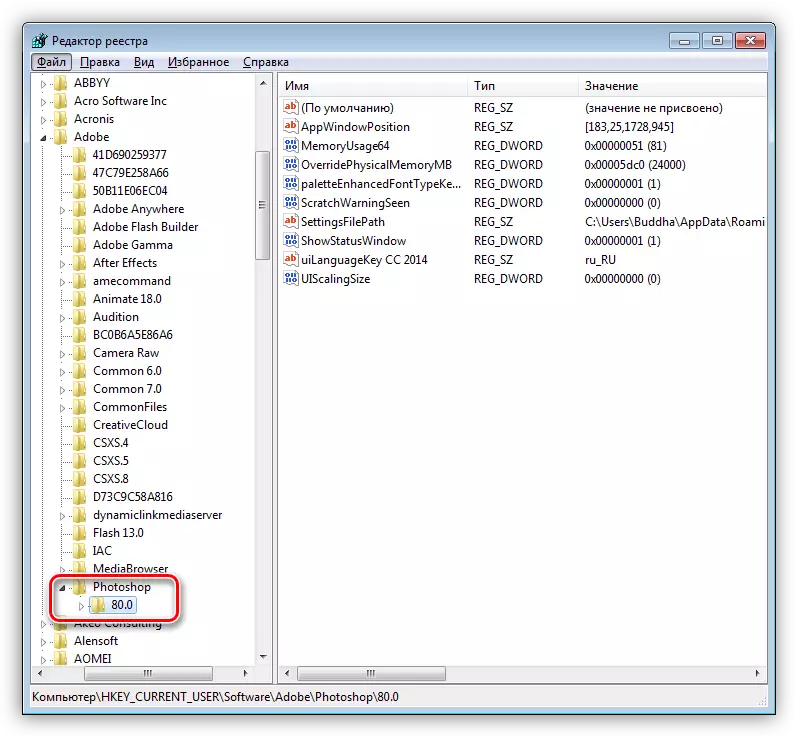
ଯଦି ବିଫଳତା କିମ୍ବା ଅନ୍ୟ ସଫ୍ଟୱେର୍ କାରଣ ଦ୍ୱାରା ତ୍ରୁଟି, ତାପରେ ଏହି କାର୍ଯ୍ୟଗୁଡ଼ିକ ପରେ, ସେମାନେ ଅବି ନେବା ଉଚିତ୍ |
ଏହି ସମାଧାନରେ, ରାମର ବିପଦ ସହିତ ସମସ୍ୟାର ସମସ୍ୟା କ୍ଳାନ୍ତ ହୋଇଯାଇଛି | ସର୍ବୋଚ୍ଚ ସମାଧାନ ଶାରୀରିକ ସ୍ମୃତିର ବୃଦ୍ଧି ହେବ | ଯଦି ଏପରି ସମ୍ଭାବନା ନାହିଁ, ତାପରେ ଅନ୍ୟ ଉପାୟକୁ ଚେଷ୍ଟା କରନ୍ତୁ, କିମ୍ବା ପ୍ରୋଗ୍ରାମର ସଂସ୍କରଣ ପରିବର୍ତ୍ତନ କରନ୍ତୁ |
